Ako previesť RAR súbor na ZIP vo Windows

Máte nejaké RAR súbory, ktoré chcete previesť na ZIP súbory? Naučte sa, ako previesť RAR súbor na formát ZIP.
Režim vylepšeného čítania je jednou z iniciatív Xiaomi, ktorá má spríjemniť čítanie optimalizáciou nastavení obrazovky zariadenia. V inteligentných zariadeniach iných značiek ako Xiaomi je táto funkcia pod názvami ako Eye Care, Reader View alebo Automatický režim čítania. Režim čítania sa stal populárnym v smartfónoch v poslednom desaťročí ako prostriedok na zlepšenie používateľského zážitku.
Rozšírený režim čítania od Xiaomi je možné použiť pri čítaní elektronických kníh, prehliadaní stránok sociálnych médií, chatovaní s priateľmi, čítaní správ atď. Prívetivé a ľahko použiteľné používateľské rozhranie Xiaomi vám pomôže bez problémov pristupovať k funkcii režimu čítania.
V zatiaľ nevydanom MIUI 12 sa hovorí o vylepšenom režime čítania podobnom e-ink displeju.
V prípade, že ste o spoločnosti alebo produkte ešte nepočuli, Xiaomi je synonymom pre Xiaomi Corporation, elektronickú spoločnosť so sídlom v Pekingu v Číne. Xiaomi ponúka produkty od smartfónov, notebookov, fitness náramkov a inteligentných topánok, aby sme vymenovali aspoň niektoré. Xiaomi má štvrtý najväčší podiel na trhu v odvetví smartfónov, hneď za gigantmi smartfónov Samsung, Apple a Huawei.
V ére prenosných inteligentných zariadení je pre používateľov pohodlnejšie mať informácie na cestách, vďaka čomu stále viac ľudí číta na svojich telefónoch a tabletoch. Rozšírený režim čítania sa používa v inteligentných zariadeniach z nasledujúcich dôvodov:
Xiaomi ponúka vylepšený režim čítania z nejakého dôvodu: chrániť vaše oči a spríjemniť vám čítanie. Tak to poďme nastaviť, dobre?
Zapnite svoje zariadenie Xiaomi stlačením a podržaním vypínača. Tento krok môžete preskočiť, vaše zariadenie je už zapnuté.
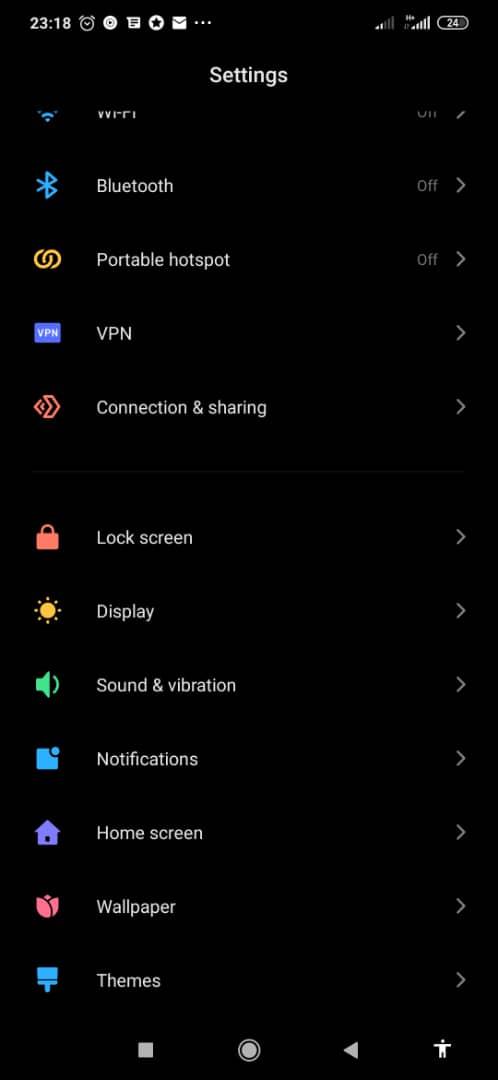
Prejdite do ponuky Aplikácie a vyberte položku Nastavenia . Do ponuky Nastavenia sa dostanete aj potiahnutím prstom nadol z hornej časti obrazovky.
Na stránke Nastavenia kliknite na kartu Displej, ktorá sa nachádza medzi kartami Uzamknutá obrazovka a Zvuk a vibrácie.
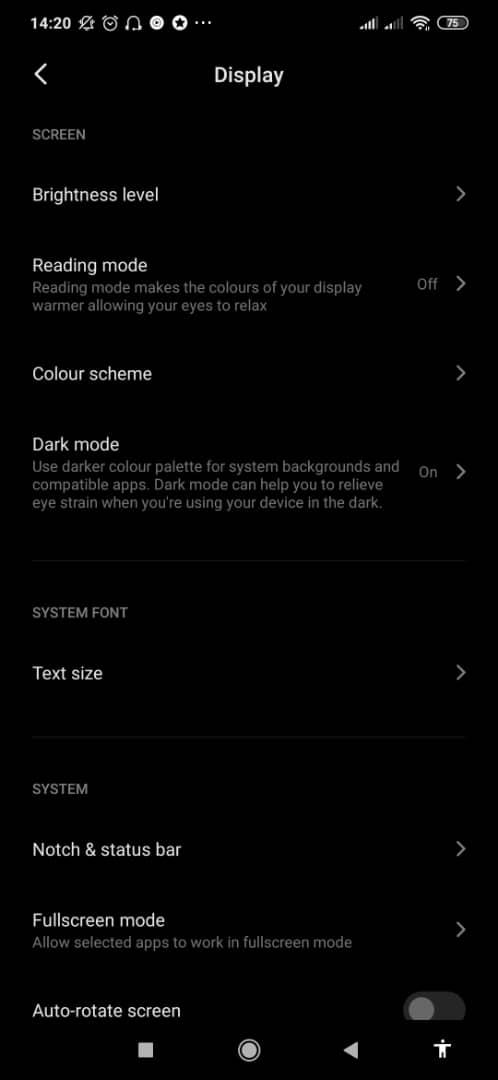
V rámci obrazovky prejdite do skupiny Obrazovka . Skupina Obrazovka má štyri karty, konkrétne:
Úroveň jasu
Režim čítania
Farebná schéma a
Tmavý režim
Režim čítania ponúka displej s teplejšími farbami, ktorý pomáha vašim očiam relaxovať pri čítaní. Napravo od tejto karty uvidíte stavový indikátor pre režim čítania: Zapnuté alebo Vypnuté. Ak je stav Vypnuté, kliknite na Režim čítania . Dostanete sa na zoznam prispôsobiteľných možností
Tmavý režim využíva tmavšiu paletu farieb pre kompatibilné aplikácie a systémové pozadia. Môže tiež pomôcť zmierniť únavu očí, keď sa zariadenie používa na tmavých miestach alebo v noci. Podobne ako v režime čítania sa stav zobrazuje na pravej strane karty.
Zatiaľ sa sústreďme na režim čítania .
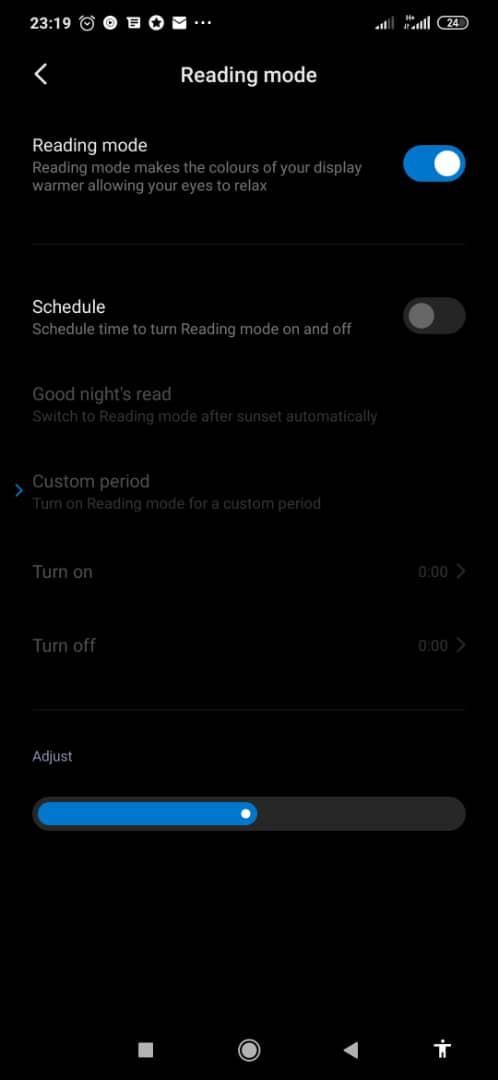
Na stránke Režim čítania môžete naplánovať čas zapnutia a vypnutia. Môžete sa rozhodnúť zapnúť režim čítania každý deň pri západe slnka výberom možnosti Čítanie na dobrú noc . Ak používate čítanie na dobrú noc, displej sa pri východe slnka vráti na pôvodný jas.
Ak chcete manuálne prispôsobiť čas, vyberte Vlastné obdobie .
Hneď pod týmito možnosťami je lišta jasu, ktorú je možné upraviť podľa preferovaného nastavenia jasu.
Na všeobecnú ochranu pred namáhaním očí a únavou, najmä pri používaní počítačov alebo smartfónov, môžete:
Ak vám váš Xiaomi ponúka funkciu Režim čítania, využite ju tak, že ju zapnete. Z dlhodobého hľadiska ochráni vaše oči. Môžete tiež povzbudiť svojich priateľov a rodinu, ktorí nepoužívajú režim čítania na svojich zariadeniach, aby tak urobili tiež.
Máte nejaké RAR súbory, ktoré chcete previesť na ZIP súbory? Naučte sa, ako previesť RAR súbor na formát ZIP.
Držte vyrovnávaciu pamäť vyčistenú vo vašom webovom prehliadači Google Chrome pomocou týchto krokov.
Ukážeme vám, ako zmeniť farbu zvýraznenia textu a textových polí v Adobe Reader s týmto podrobným návodom.
Nájdite tu podrobné pokyny, ako zmeniť User Agent String vo webovom prehliadači Apple Safari pre MacOS.
Microsoft Teams v súčasnosti nepodporuje nativné prenášanie vašich stretnutí a hovorov na TV. Môžete však použiť aplikáciu na zrkadlenie obrazovky.
Zaujíma vás, ako integrovať ChatGPT do Microsoft Word? Tento sprievodca vám presne ukáže, ako to urobiť pomocou doplnku ChatGPT pre Word v 3 jednoduchých krokoch.
Zistite, ako vyriešiť bežný problém, pri ktorom bliká obrazovka v prehliadači Google Chrome.
Hľadáte osviežujúcu alternatívu k tradičnej klávesnici na obrazovke, Galaxy S23 Ultra od Samsungu poskytuje vynikajúce riešenie. S
Krížové odkazy môžu váš dokument výrazne sprístupniť, usporiadať a uľahčiť jeho používanie. Tento sprievodca vás naučí, ako vytvoriť krížové odkazy v programe Word.
Potrebujete naplánovať opakujúce sa stretnutia v MS Teams so svojimi spolupracovníkmi? Naučte sa, ako nastaviť opakujúce sa stretnutie v Teams.







